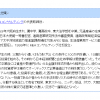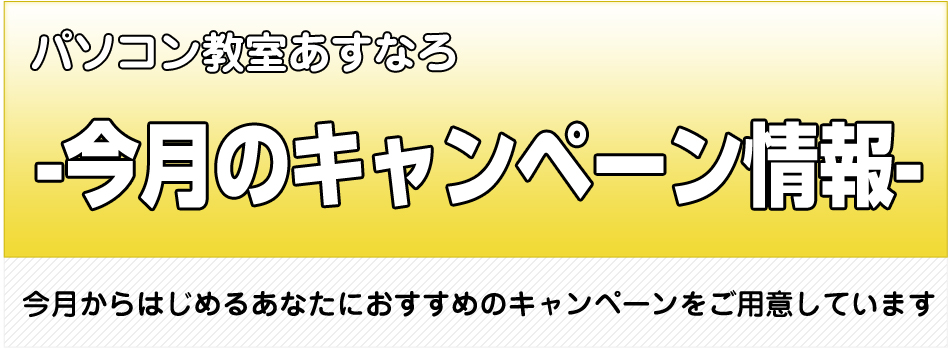
明石市(西明石)・神戸市西区・稲美町・播磨町・加古川市
の方に親しまれているパソコン教室あすなろ
初心者から資格取得(MOS)・趣味の講座も実施中
iPad・iPhone講座もやってます♪
「脳×元気」認知症予防いきいきクラス認定校
キッズ(小学生)・中学生・高校生・大学生・主婦・社会人・シニア
全ての方に対応できます
ホームページはコチラ→http://asunaro-pc.com/
お車でお越しの方にも嬉しい駐車場完備!

昨日に引き続き、名簿の作成を行います。
(第4回→年齢を求める関数 編)
(第3回→性別をリストから選択する(男女)編)
(第2回→名簿にフリガナをつける方法 半角編)
(第1回→名簿にフリガナをつける方法 全角編)
今日は、入力された数値に単位をつけるというものです。
エクセルで「歳」や「円」「人」「個」などの単位を付けたい時はありませんか?
そんな時に役立つ技をお教えします。
予め、表示形式を変更したいセルを選択しておきます(この場合【G4】)
①ホームタブ→数値「ダイアログボックス」をポチっと押します。
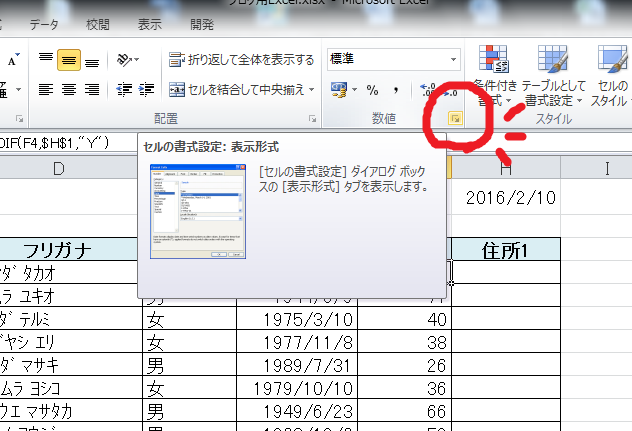
②セルの書式設定ウィンドウが開くので、表示形式タブの【分類】→【ユーザー定義】を選択
③【種類】の「G/標準」の文字列を削除して・・・
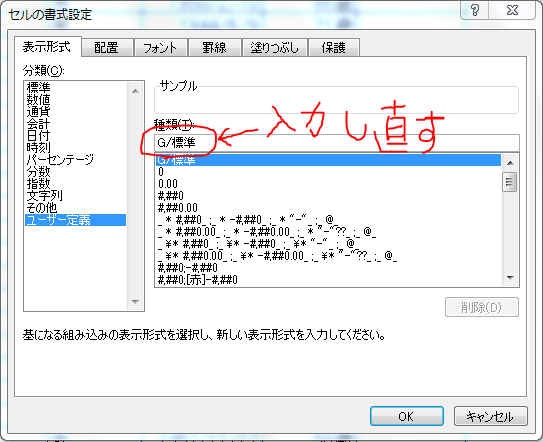
④【#,###歳】と入力し直します。※「#」と「,」は必ず半角入力すること
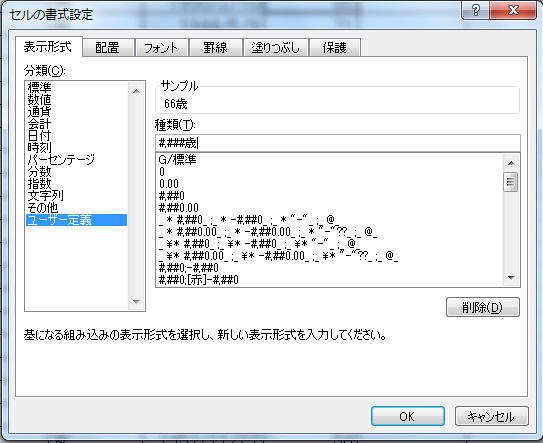
⑤OKを押せば完了です。
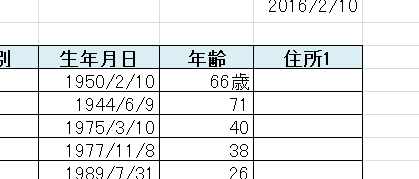
数値後ろに「歳」の文字が!!!
⑥あとは、オートフィルすれば下の行にも適用となります
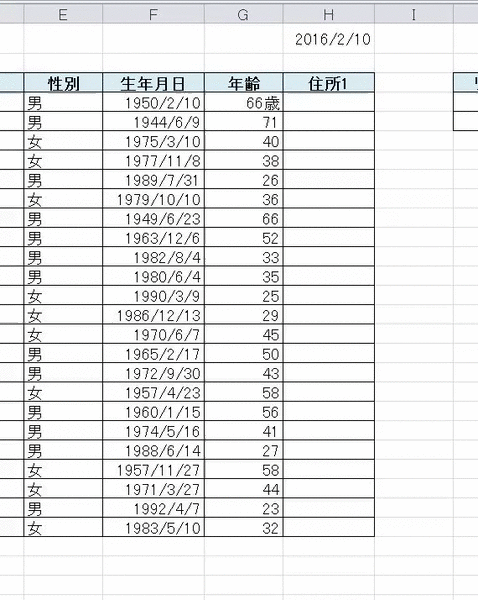
いかがでしたか?
これ、「歳」以外にも、「円」「人」「個」でも同様です。
この技を知っていれば、Excelちょっと上級者になれますよ♪てへぺろ☆ (ゝω・)
パソコントラブルやネットトラブル等、 困ったことがありましたら
↓↓↓↓↓
1F

↑↑↑ 修理・富士通パソコン販売・パソコン設定・無料診断 ↑↑↑
パソコン初心者から資格取得まで☆ パソコン習うなら…
↓↓↓↓↓
2F

いますぐ☎お電話☎
→Tel:078-939-5333←
☆★新規生徒様大歓迎★☆
 |
兵庫県明石市小久保5丁目12-2 BBサポートが目印♪ 2階に教室があります(*’▽’) |